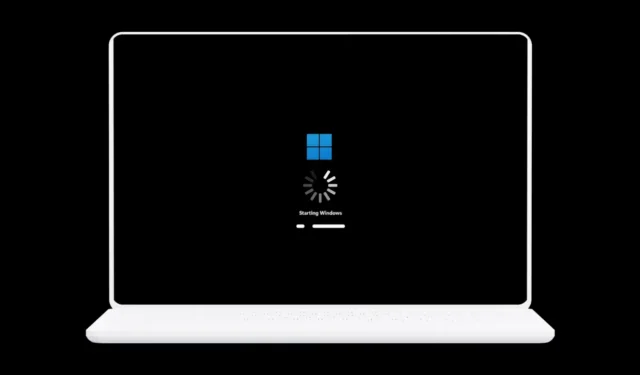
Den sorte skærm kan vises ved opstart af flere årsager, såsom defekte Windows-opdateringer, forældede enhedsdrivere, systemfilkorruptioner, tredjeparts app-grænseflade med opstart, malware-angreb og så videre.
Anyways, hvis du for nylig har stødt på en sort skærm ved opstart på Windows 11, følg med metoderne.
1. Sørg for, at Windows er responsivt
Hvis du adresserer den sorte skærm, er det vigtigt at sikre, at Windows reagerer. Hvis Windows ikke reagerer, virker anden fejlfinding ikke.
Tryk på Windows-tasten + CTRL + SHIFT + B- knappen for at genstarte din grafikdriver. Hvis din pc har en højttaler, vil du høre et bip, der bekræfter, at din pc reagerer.
Hvis din pc ikke reagerer, skal du tvinge til at lukke ned og kontrollere, om den reagerer.
2. Kontroller forbindelsen til skærmen

Den næstvigtigste ting, du bør gøre, er at kontrollere og udelukke forbindelsesproblemer med skærmen. Det er muligt, at Windows 11 reagerer, men du ser en sort skærm på grund af en defekt forbindelse til skærmen.
Den sorte skærm ved opstart opstår også på grund af en afbrudt forbindelse mellem din pc og dens skærm. Så du skal tjekke ledningerne, der forbinder skærmen med din pc.
Hvis der ikke er ledningsproblemer, bør du tjekke selve skærmen. Hvis du har mistanke om, at din skærm har en fejl, kan du få den kontrolleret af en lokal tekniker.
3. Tjek projektionsindstillingerne
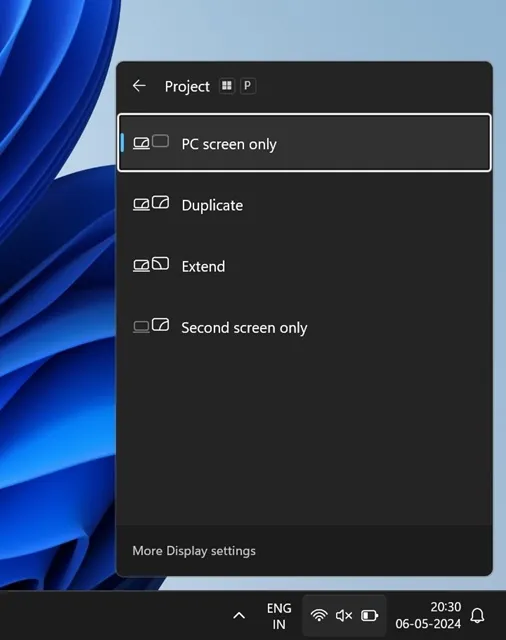
Forkerte projektionsindstillinger kan også få Windows 11 til at vise en sort skærm. Det er muligt, at din skærm er indstillet til at projicere på en anden skærm, som ikke eksisterer.
Når dette sker, vil din skærm vise en sort skærm. Du kan kontrollere Windows-projektionsindstillingerne ved at trykke på Windows-tasten + P-knappen.
Når projektionsindstillingerne åbnes, skal du kun vælge pc-skærmen. Dette vil deaktivere alle andre skærmprojektionsindstillinger.
4. Fjern alle andre eksterne enheder
Hvis du bruger eksterne enheder som en bærbar HDD, tastatur, mus eller en hvilken som helst anden enhed, skal du afbryde dem og prøve at starte din pc.
Når du har fjernet alle eksterne enheder, skal du genstarte din computer og kontrollere, om du stadig har problemet med sort skærm.
Hvis du ikke får den sorte skærm ved opstart efter at have taget stikket ud af dine eksterne enheder, skal du tilslutte hver enhed en ad gangen, indtil du finder den, der udløser problemet.
5. Geninstaller skærmdriverne
Forældede eller beskadigede skærmdrivere er en af de fremtrædende årsager til den sorte skærm ved opstart på Windows 11. Du kan udelukke dette problem ved at geninstallere skærmdriverne på din pc. Her er hvad du skal gøre.
Hvis du kan se login-skærmen
Hvis du kan se login-skærmen på Windows 11, skal du følge disse enkle trin for at geninstallere skærmdriverne.
- Genstart din Windows 11-pc.
- På loginskærmen skal du holde Shift nede og derefter vælge Power > Genstart .
- Efter genstarten skal du navigere til Fejlfinding > Avancerede indstillinger > Startindstillinger > Genstart .
- Når den er genstartet, skal du trykke på F5 eller F3 og vælge sikker tilstand med netværk .
Hvis du kun ser en sort skærm, men har et genoprettelsesdrev
Hvis du ikke kan se andet end at have et gendannelsesdrev, skal du følge disse enkle trin for at starte op i sikker tilstand.
- Luk din Windows 11 ned, og tilslut et gendannelsesdrev.
- Derefter skal du navigere til Fejlfinding > Avancerede indstillinger > Opstartsindstillinger > Genstart .
- Efter genstart skal du trykke på F5 eller F3 og vælge Fejlsikret tilstand med netværk.
Hvis du ser en sort skærm og ikke har Recovery Drive
Hvis du ikke kan se noget på din pc-skærm eller har et gendannelsesdrev, skal du følge disse trin for at starte op i sikker tilstand.
- Opret et Windows 10/11 installationsmedie.
- Indstil din pc til at starte fra det tilsluttede USB-drev.
- Når Windows-installationsguiden åbnes, skal du vælge Reparer din computer .
- Naviger til Fejlfinding > Avancerede indstillinger > Opstartsindstillinger > Genstart .
- Efter genstart skal du trykke på F5 og vælge Fejlsikret tilstand med netværk.
Geninstaller din skærmdriver
Når du starter op i fejlsikret tilstand på Windows 11, kan du få adgang til Enhedshåndtering for at geninstallere skærmdriverne. Her er hvad du skal gøre.
1. Indtast Enhedshåndtering på Windows-søgningen. Åbn derefter appen Enhedshåndtering fra listen over søgeresultater.
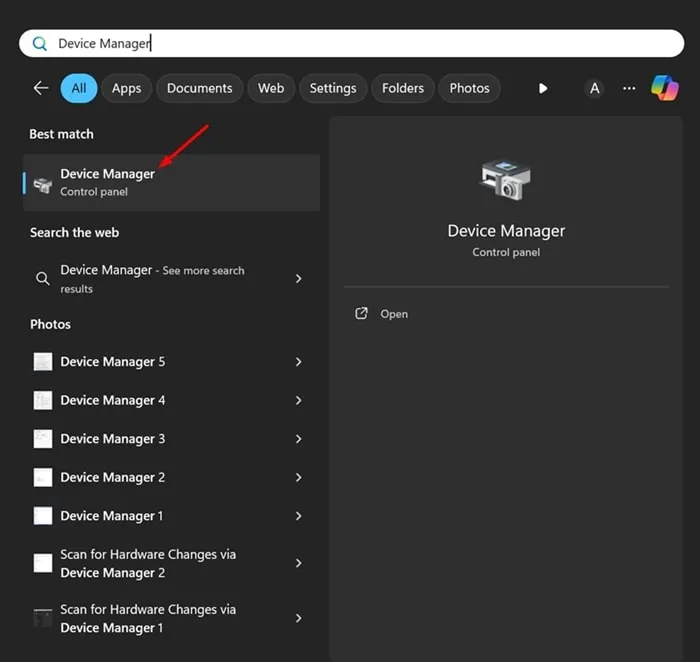
2. Udvid træet Skærmadaptere i Enhedshåndtering .
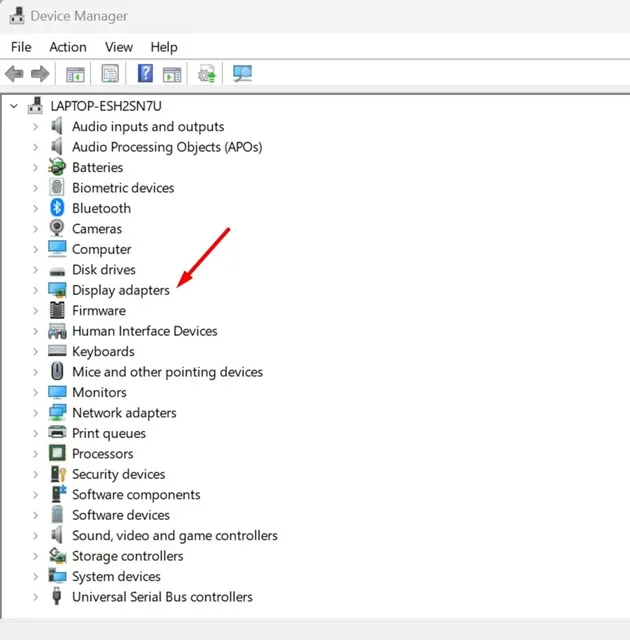
3. Højreklik på din tilsluttede skærmadapter og vælg Afinstaller .
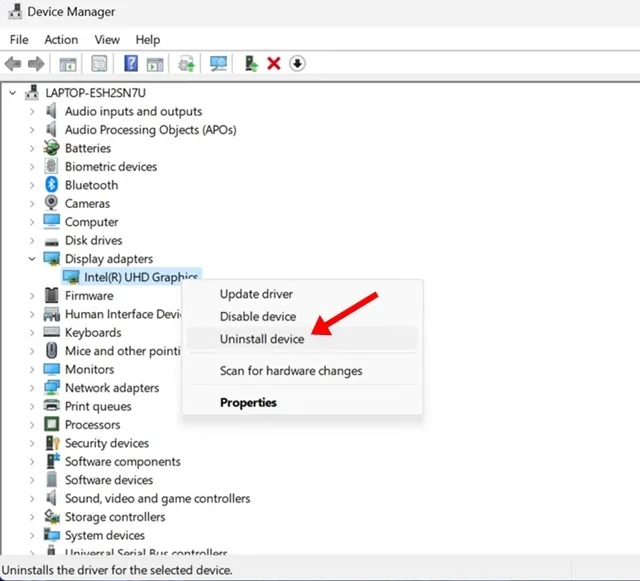
4. Når den er installeret, geninstaller du de nyeste enhedsdrivere fra din GPU-producents websted.
6. Prøv at rense computerens kabinet
Støv og snavs samler sig på din pc’s udluftning over tid, hvilket tilstopper ventilatorkølerne og fører til overophedning.
PC-overophedning kan være en anden grund til, at du får et problem med sort skærm. For at reducere overophedningsproblemet kan du rengøre inde i din computerkabinet.
Regelmæssig rengøring er vigtig for at holde din pc kølig og forlænge komponenternes levetid. Så sluk din pc, tag alle ledninger ud, og åbn computerkabinettet.
Når du har åbnet en computerkasse, kan du fjerne støvet med en blød luftblæser og bruge en mikrofiberklud til at fjerne støvresterne.
7. Kontroller de interne hardwarekomponenter
Hvis du stadig får den sorte skærm ved opstart, er det vigtigt at tjekke de interne hardwarekomponenter.
Du skal dobbelttjekke de hardwarekomponenter, du for nylig har tilsluttet. Det kan være en GPU-enhed, RAM, WiFi-kort osv.
Uanset hvad det er, skal du kontrollere, om hardwarekomponenten er monteret korrekt og er i den rigtige slot. Du skal også være opmærksom på PSU’en eller strømforsyningsenheden. Når PSU’en ikke leverer nok strøm til hardwarekomponenterne, udløses problemet med sort skærm.
8. Tag din pc til det lokale servicecenter
Hvis intet virkede til din fordel, er den ultimative løsning at søge professionel hjælp. Du kan tage din pc til det lokale autoriserede servicecenter og bede dem om at løse problemet.
Du vil ikke blive opkrævet noget, hvis din enhed er inden for garantien; men hvis du har en samlet pc, skal du tage den med til det uautoriserede servicecenter for at finde det faktiske problem.
Dette er et par enkle metoder til at løse problemet med sort skærm ved opstart på Windows 11. Fortæl os, hvis du har brug for mere hjælp til dette emne i kommentarerne. Hvis du finder denne vejledning nyttig, så glem ikke at dele den med dine venner.


Skriv et svar